パソコンにトラブルが起きた時!知っておきたい対処法(2/3)
電話で修理を申し込むにはどうすればいい?
インターネットを利用できる場合には、「ネットから修理申し込み」ができます。けれども、故障でパソコンの起動やインターネットへの接続ができないときには、電話で修理を申し込むことができます。
申し込みの際、パソコン本体、保証書などを手元に用意しておく必要があります。また、パソコンの正式な型名、初めてパソコン本体の電源を入れた日などがわかると、申し込みがスムーズになります。下記の方法で調べられるので、本ページを印刷したら、万が一に備えて記入しておくことをおすすめします。
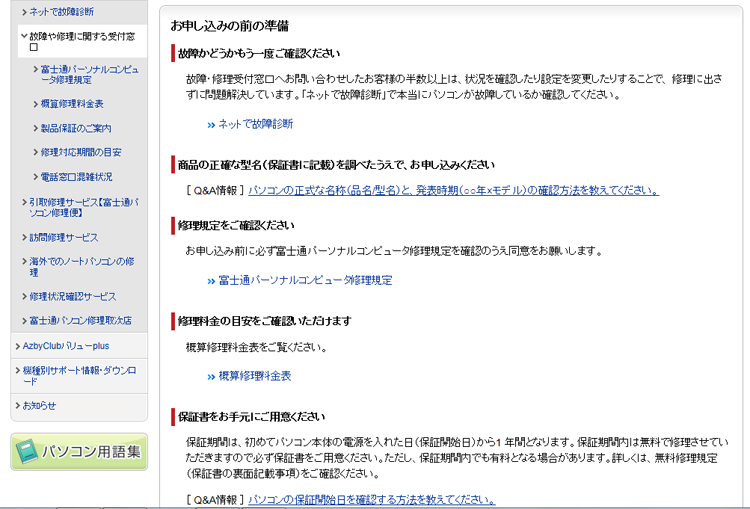
「故障や修理に関する受付窓口」では、申し込みに必要な準備について、確認できます。
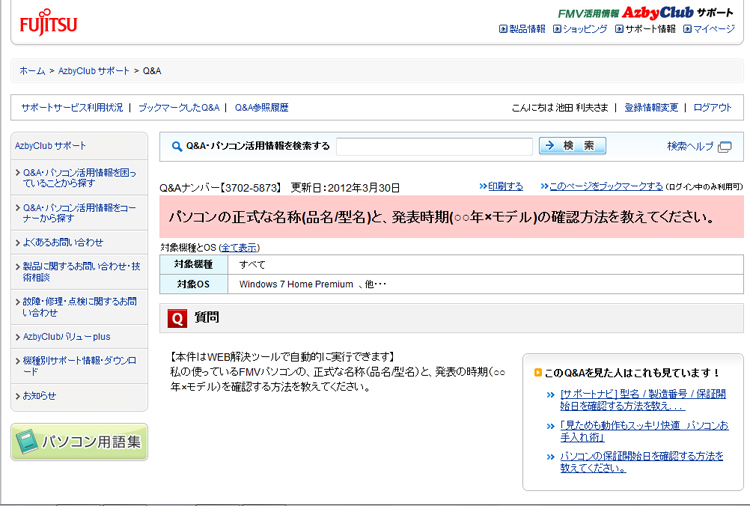
リンク先のページに記載された方法で、パソコンの型名を確認できます。自分のパソコンの型名がわかったら、下のメモ欄に書き込んでおきましょう。
パソコンの保証期間は、初めてパソコン本体の電源を入れた日(保証開始日)から1 年間です。保証期間なら修理は無料となるので、あらかじめ利用開始日を確認しておきましょう。ただし、保証期間内でも有料となる場合があります。詳しくは、無料修理規定(保証書の裏面記載事項)をご確認ください。自分のパソコンの保証開始日がわかったら、下のメモ欄に書き込んでおきましょう。
♦メモ欄
【パソコンの型名】
[]
【パソコンの保証開始日】
[ 年月日 ]
修理の手順と流れを確認しておこう
修理の方法には、「引取修理サービス【富士通パソコン修理便】」と「訪問修理サービス」の2種類があります。
「引取修理サービス【富士通パソコン修理便】」は、ご自宅までパソコンを引取にうかがうサービスです。修理が完了したパソコンは、お届けします。
「訪問修理サービス」は、パソコンの修理後、すぐにパソコンを使用したい場合に、おすすめです。電話で診断後、富士通指定の修理サービス会社がご自宅に訪問し、その場で修理します。修理料金とは別途、訪問料金が必要となります。
各修理サービスの利用手順は、以下のようになります。
「引取修理サービス【富士通パソコン修理便】」利用の流れ
- 「ネットで故障診断」からインターネットで申し込み、または「故障や修理に関する受付窓口」から電話で申し込み。
- 指定日に宅配業者がお引取にうかがいます。梱包は宅配業者がその場で行います。
- お引取後、修理を行います。
- 修理完了したパソコンを玄関先までお届けいたします。有料の場合、代金引き換え払いとなります。
お引取日までに、お手元に次のものをご用意ください。
- 故障品
- 保証書(保証期間中の場合)
- キーボード、マウス、ACアダプターなどの添付品(ご用意をお願いする場合があります)
※注意事項:パスワードを解除してください - Windows起動時のユーザー名とパスワード
- BIOSパスワード
- ハードディスクパスワード
事前に解除されていないと、パスワード確認のため、修理作業が中断され、修理完了品のお届けまでに時間を要します。
訪問修理サービス
- 「故障や修理に関する受付窓口」から電話で申し込み。
- 修理サービス会社よりお電話を差し上げ、訪問日時を調整し、概算の見積金額をお知らせします。
- 修理サービス会社の修理担当者がご自宅に訪問し、修理を行います。
- 修理作業完了後に、修理担当者に現金でお支払いください。なお、保証期間内の場合にも、訪問料金が別途必要です。
ハードディスク内のデータは救出できる?
パソコンのハードディスクの中には、思い出の写真や、仕事で使う書類など、大切なデータが入っています。万が一、ハードディスクが壊れてしまった場合、「データ復旧サービス」を利用すれば、データを救出できるかもしれません。
「データ復旧サービス」では、パソコンをお預かりして診断し、状態に応じた方法でデータを復旧します。復旧した全データはUSBメモリなどの媒体にコピーしてお届けします。ただし、本サービスはデータの復旧を100%保証するものではありません。利用の際には、同意書への同意が必要です
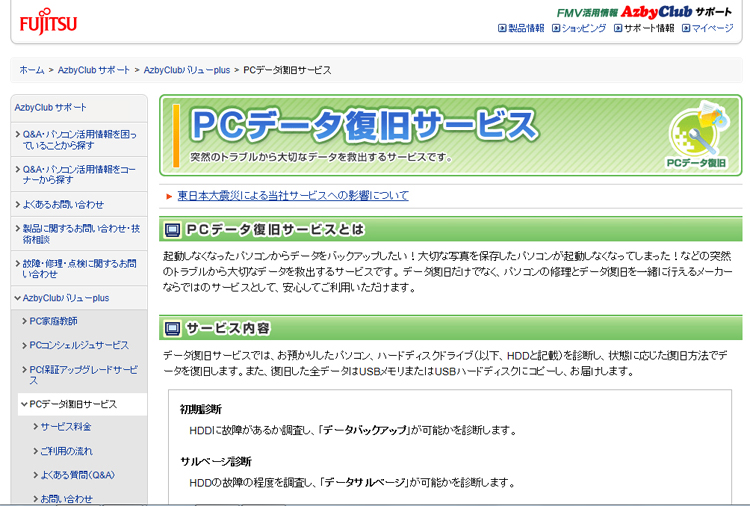
PCデータ復旧サービスは、専用の受付窓口でお問い合わせ、申し込みができます。
